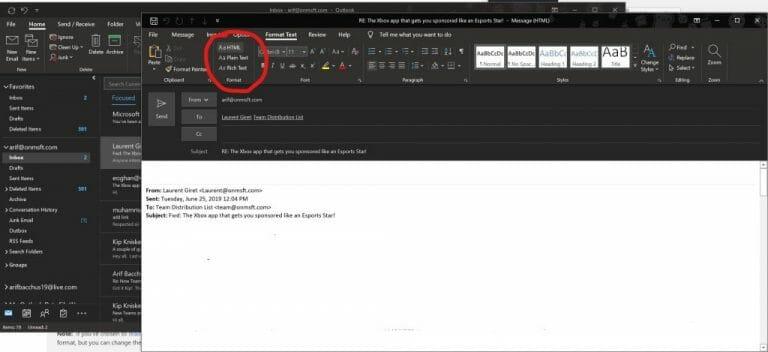Wstawianie załączników jest kluczową częścią wysyłania e-maili w Outlooku. Ale czasami nie wszystko może pójść zgodnie z planem. Możesz w ogóle nie być w stanie dołączyć pliku do programu Outlook lub załączniki mogą nie pojawiać się w treści wiadomości e-mail lub zgodnie z zamierzeniami. W tym przewodniku pomożemy Ci rozwiązać niektóre typowe problemy z załącznikami w Outlooku i powstrzymać niepokój.
Outlook mówi, że moje pliki są niebezpieczne lub że plik jest za duży
Jednym z najczęstszych problemów z załącznikami w Outlooku jest to, że może blokować typy plików, które uważa za niebezpieczne. Lub rozmiar pliku może być zbyt duży. Dzieje się tak, ponieważ program Outlook blokuje określone typy plików, które mogą rozprzestrzeniać wirusy komputerowe. A także dlatego, że Outlook ma limit rozmiaru plików. Możesz obejść ten problem, skompresując plik, a następnie dołączając go. Oto jak.
- Przejdź do miejsca, w którym znajduje się plik, który chcesz załączyć
- Kliknij plik prawym przyciskiem myszy i wybierz Wyślij do skompresowanego (zip) folderu
- Wróć do Outlooka, dołącz i wyślij nowy spakowany folder
Niektóre typy plików blokowane przez program Outlook to .ade, .adp, .app. .bat, .com, .jar, .inf i .ops. Pełna lista dostępna jest tutaj. Jeśli nie możesz skompresować lub jeśli typ pliku jest nadal zbyt duży, zawsze możesz przesłać plik do chmury, a następnie udostępnić łącze.
Moje załączniki pojawiają się w treści wiadomości, a nie pod wierszem tematu
Jeśli załączniki pojawiają się w treści wiadomości, a nie pod wierszem tematu, przyczyną problemu jest typ pliku wysyłanej wiadomości e-mail. Jeśli odpowiadasz na e-mail lub używasz formatu RTF, wszystkie załączniki pojawią się w treści wiadomości. Oto, jak zmienić format wszystkich wychodzących wiadomości e-mail z powrotem na HTML lub zwykły tekst.
- Udaj się do Plik zakładka w Outlooku
- Wybierać Opcje a następnie kliknij Poczta
- Pod Skomponuj wiadomości Spójrz na Twórz wiadomości w tym formacie opcja
- Wybierz HTML lub zwykły tekst
Podczas redagowania wiadomości e-mail możesz sprawdzić, jaki format ma wiadomość e-mail, patrząc na pasek tytułu programu Outlook. Zazwyczaj zobaczysz temat wiadomości wraz z (Rich Text) lub (HTML). Miej oko, aby uniknąć błędów z załącznikami
Nie mogę wstawiać zdjęć do wiadomości e-mail i przełączać poszczególnych wiadomości e-mail na format HTML lub Rich Text
Wreszcie, jeśli nie możesz wstawić obrazów za pomocą karty Wstawianie na wstążce programu Outlook, prawdopodobnie używasz niewłaściwego formatu wiadomości e-mail. Wiadomości e-mail z informacjami o zdjęciach można wstawiać tylko w przypadku korzystania z formatów HTML lub Rich Text. Wykonaj powyższe kroki, aby zmienić format wiadomości e-mail, lub wykonaj poniższe kroki, aby przełączyć pojedynczą wiadomość na format HTML lub Rich Text.
- Kliknij Odpowiedz, Odpowiedz wszystkim lub Przekaż dalej w wiadomości
- Jeśli pracujesz w okienku odczytu, kliknij Wyskoczyć
- Kliknij Formatuj tekst wstążka na górze
- Wybierz HTML lub Rich Text w miejscu, w którym jest napisane Format
Czy to rozwiązało twoje problemy?
Czy te rozwiązania typowych problemów z załącznikami programu Outlook rozwiązały Twoje problemy? Jeśli tak, daj nam znać w komentarzach poniżej. Zachęcamy również do zapoznania się z naszymi innymi przewodnikami tematycznymi dotyczącymi programu Outlook. Wyjaśniliśmy nasze porady i wskazówki dotyczące dołączania plików w programie Outlook oraz szczegółowo opisaliśmy, jak skonfigurować konta e-mail i zarządzać nimi w programie Outlook w usłudze Office 365.